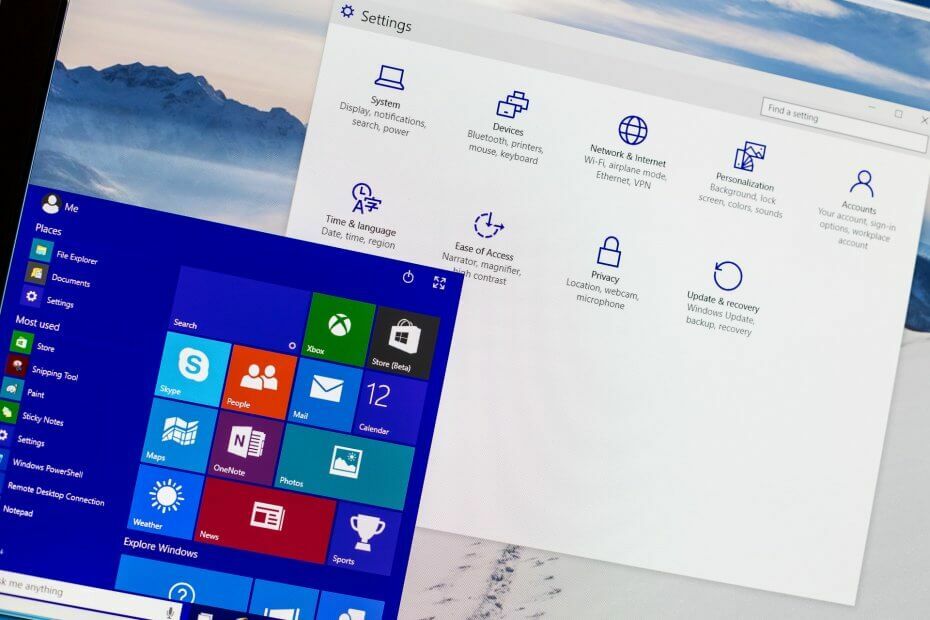
Це програмне забезпечення буде підтримувати ваші драйвери та працювати, тим самим захищаючи вас від поширених помилок комп’ютера та несправності обладнання. Перевірте всі свої драйвери зараз у 3 простих кроки:
- Завантажте DriverFix (перевірений файл завантаження).
- Клацніть Почніть сканування знайти всі проблемні драйвери.
- Клацніть Оновлення драйверів отримати нові версії та уникнути несправностей системи.
- DriverFix завантажив 0 читачів цього місяця.
Мережа є важливою частиною кожного комп’ютера, особливо якщо вам потрібно обмінюватися файлами та співпрацювати з іншими користувачами. Це надзвичайно важливо, якщо ви працюєте в компанії або хочете обмінюватися файлами між двома комп’ютерами.
Для цього спочатку потрібно встановити a Домашня група, але користувачі Windows 10 повідомляють про помилку, яка говорить: «Домашню групу не можна налаштувати на цьому комп’ютері».
Як я можу виправити проблеми з домашньою групою в Windows 10?
Домашня група - це корисна функція, яка дозволяє легко обмінюватися файлами на ПК в одній мережі, проте багато користувачів повідомили, що не можуть створити домашню групу в Windows 10.
Говорячи про проблеми з домашньою групою, це деякі найпоширеніші проблеми, з якими користувачі стикалися з домашніми групами:
- Не вдається підключитися до Hомегрупа Windows 10 - Іноді ти можеш не мати змоги підключитися до домашньої групи на вашому ПК. Це може бути великою проблемою, але ви можете виправити це, вимкнувши всі ПК і створивши нову домашню групу.
- Не вдається створити Homegroup лише приєднується - Якщо у вас виникла ця проблема, обов’язково видаліть вміст каталогу PeerNetworking і спробуйте створити домашню групу знову.
- Я не можу створити, приєднатись або використовувати a Hомегрупа - Це ще одна проблема домашньої групи, з якою ви можете зіткнутися. Якщо це трапиться, переконайтеся, що ввімкнено необхідні послуги домашньої групи.
- Домашню групу не можна створити на цьому комп’ютері, виявити, видалити - Існують різні проблеми з домашніми групами, які можуть виникнути на вашому ПК, але якщо у вас є якісь із цих проблем, ви зможете їх виправити, скориставшись одним із наших рішень.
- Домашня група не може отримати доступ до інших комп’ютерів, побачити інші комп’ютери - Якщо ви не бачите інших комп’ютерів у домашній групі, можливо, доведеться змінити дозволи безпеки для каталогів MachineKeys та PeerNetworking.
- Домашня група Windows 10 не працює - Це загальна проблема, яка може виникнути з домашніми групами, і для її усунення переконайтеся, що IPv6 увімкнено.
Рішення 1 - Видаліть файли з папки PeerNetworking
- Йти до C: WindowsServiceProfilesLocalServiceAppDataRoamingPeerNetworking.
- Видалити idstore.sst і перейти до Крок 3. Якщо видалення idstore.sst не працює, поверніться до C: WindowsServiceProfilesLocalServiceAppDataRoamingPeerNetworking і видаліть усі файли та папки в ньому та поверніться до Крок 3.
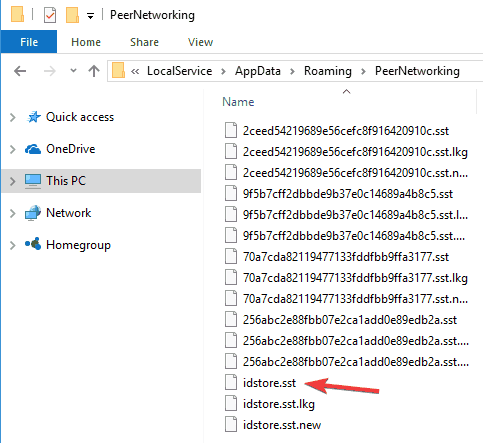
- Перейдіть до Налаштування мережі і Залиште домашню групу.
- Повторіть це для всіх комп’ютерів у вашій мережі.
- Вимкніть комп’ютери.
- Увімкніть лише один і створіть на ньому нову домашню групу.
- Зараз цю домашню групу слід розпізнати на всіх ваших комп’ютерах.
Не вдається видалити певні файли та папки в Windows 10? Ознайомтеся з цим посібником та усуньте проблему всього за кілька кроків.
Рішення 2 - Увімкнути служби групування мереж однолітків
Іноді може трапитися так, що послуги, необхідні для роботи Homegroup, з якихось причин відключені, але є спосіб їх увімкнути.
- В Пошук барний тип services.msc і натисніть Введіть або натисніть гаразд.
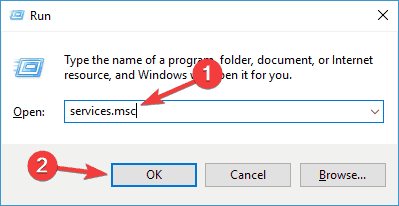
- Шукайте у списку Групування мереж однолітків, Менеджер ідентифікацій Peer Network, Слухач домашньої групи і Постачальник домашньої групи.
- Якщо ці служби вимкнено або встановлено в ручному режимі, встановіть їх на Автоматичний і залиште свою домашню групу.
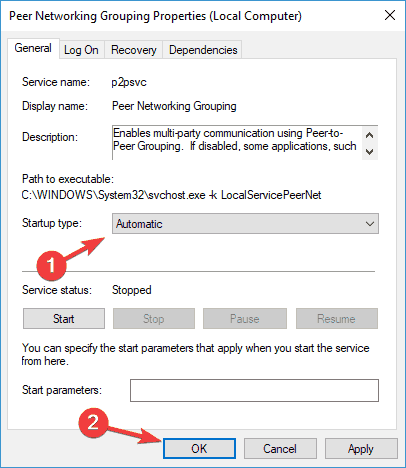
- Створіть нову домашню групу та перевірте, чи вона працює.
Слід зазначити, що, можливо, вам доведеться зробити це для всіх комп’ютерів у вашій мережі.
Якщо ви зіткнулися з помилкою однорангової мережі 1068 у Windows 10, ви можете її вирішити, дотримуючись цього зручний путівник.
Рішення 3 - Дозволити повне керування папками MachineKeys та PeerNetworking
- Знайти:
- C: ProgramDataMicrosoftCryptoRSAMachineKeys
- А потім знайдіть:
- C: WindowsServiceProfilesLocalServiceAppDataRoamingPeerNetworking
- Клацніть правою кнопкою миші кожну папку та виберіть Властивості.
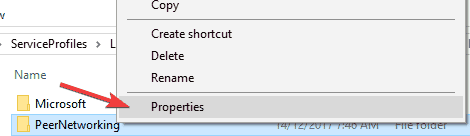
- Йти до Безпека вкладку. Ви побачите групу користувачів, натисніть на групу та натисніть Редагувати.
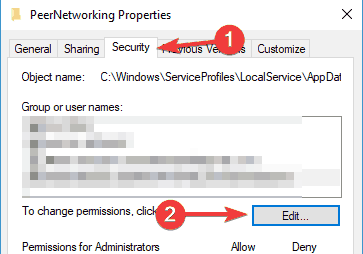
- У списку параметрів натисніть Повний контроль.
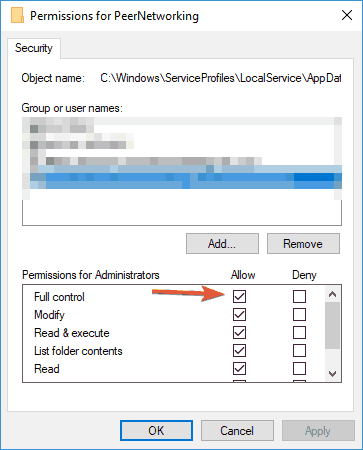
- Повторіть процес для всіх, для кого ви хочете мати доступ до домашньої групи.
Слід зазначити, що, можливо, вам доведеться зробити це для всіх своїх комп’ютерів у мережі.
Домашню групу не можна налаштувати на цьому комп’ютері - дратує помилка Windows 10, і якщо жодне з цих рішень не було корисним, можливо, вам слід виконати чисту інсталяцію в крайньому випадку.
Якщо вам потрібно отримати право власності на файл або папку в Windows 10, цей посібник допоможе вам це зробити.
Рішення 4 - Перейменуйте каталог MachineKeys
Якщо ви не можете налаштувати домашню групу в Windows 10, проблема може бути пов’язана з папкою MachineKeys. Однак ви можете вирішити проблему, просто перейменувавши каталог MachineKeys. Для цього просто виконайте такі дії:
- Перейдіть до C: ProgramDataMicrosoftCryptoRSA каталог.
- Тепер знайдіть MachineKeys, клацніть правою кнопкою миші та виберіть Перейменувати з меню.
- Змініть назву на MachineKeys до MachineKeys-old.
- Тепер створіть нову папку з назвою MachineKeys і надавати повний контроль над усіма та всіма користувачами на вашому ПК. Щоб побачити, як це зробити, перевірте попереднє рішення для отримання додаткової інформації.
Після відтворення каталогу MachineKeys проблему слід повністю вирішити, і ви зможете знову створити домашню групу. Багато користувачів повідомляли, що це рішення працювало для них, тому обов’язково спробуйте його.
Перейменуйте файли та папки автоматично. Ось найкращі засоби перейменування файлів, доступні зараз.
Рішення 5 - Вимкніть усі ПК і створіть нову домашню групу
Якщо вам не вдається створити домашню групу в Windows 10, проблема може бути в інших ПК. Інші ПК у вашій мережі іноді можуть втручатися та спричиняти появу проблем із домашньою групою. Однак ви можете вирішити проблему, просто виконавши наступне.
- По-перше, зупиніть усі послуги, починаючи з Додому і Ровесник на всіх комп’ютерах.
- А тепер перейдіть до C: WindowsServiceProfilesLocalServiceAppDataRoamingPeerNetworking каталогу та видаліть весь вміст цієї папки. Зробіть це для всіх ПК у вашій мережі.
- Тепер вимкніть усі комп’ютери у вашій мережі, окрім одного. Переконайтесь, що ПК повністю вимкнено. Якщо потрібно, відключіть їх від розетки, щоб бути впевненим.
- Тепер у вас повинен бути запущений лише один ПК. Перезапустіть Провайдер домашньої групи послугу на цьому ПК.
- Тепер створіть нову домашню групу на цьому ПК.
- Перезапустіть усі ПК у своїй мережі та приєднайтеся до новоствореної домашньої групи.
Це рішення може бути дещо складним, але кілька користувачів повідомили, що воно працює, тому обов’язково спробуйте його.
Рішення 6 - Переконайтесь, що ваш годинник правильний
Якщо ви не можете налаштувати домашню групу на своєму ПК, проблемою може бути ваш годинник. Кілька користувачів повідомили, що їх годинник був неправильним і це спричинило проблему з Homegroup.
Якщо ви не можете налаштувати домашню групу на своєму комп’ютері, обов’язково перевірте правильність часу. Щоб налаштувати час на ПК, виконайте такі дії:
- Клацніть правою кнопкою миші годинник у правому куті вашого Панель завдань. Вибирайте Налаштуйте дату / час з меню.
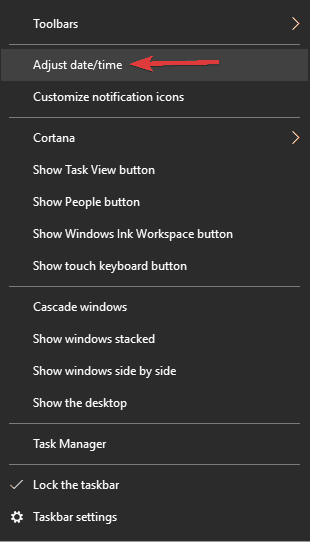
- Зніміть прапорець Встановити час автоматично і знову ввімкніть через кілька секунд. Це має автоматично встановити ваш час. Ви також можете вимкнути цю функцію та натиснути Зміна, щоб встановити час вручну, якщо хочете.
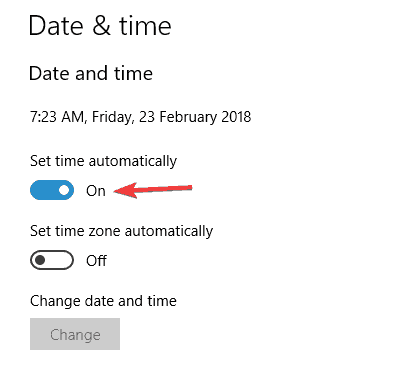
Це незвичне рішення, але кілька користувачів повідомили, що регулювання годинника вирішило проблему, тому обов’язково спробуйте.
Перевірте, чи правильно працює ваша служба часу Windows, дотримуючись цього покрокового керівництва.
Рішення 7 - Перевірте пароль домашньої групи
Багато користувачів Windows 10 повідомили, що вони не можуть приєднатися до домашньої групи, оскільки не мають необхідного пароля. Це може дратувати проблему, але є спосіб її виправити. Щоб вирішити цю проблему, просто виконайте такі дії:
- Відкрийте Налаштування програми. Це можна зробити швидко, натиснувши Клавіша Windows + I.
- Коли Налаштування програми відкривається, перейдіть до Мережа та Інтернет розділ.
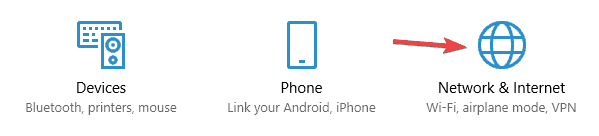
- Виберіть Ethernet у меню ліворуч і виберіть Домашня група з правої панелі.
Після цього ви зможете побачити файл пароль для домашньої групи та використовуйте цей пароль для підключення інших ПК. Майте на увазі, що це рішення працює лише у тому випадку, якщо на вашому ПК вже налаштована Домашня група.
Якщо у вас виникли проблеми з відкриттям програми налаштування, перегляньте цю статтю, щоб вирішити проблему.
Рішення 8 - Переконайтеся, що IPv6 увімкнено на всіх ПК
Якщо вам не вдається створити домашню групу, проблема може бути в IPv6 особливість. На думку користувачів, ця функція може бути вимкнена на деяких комп’ютерах, що може спричинити появу цієї проблеми.
Однак ви можете легко вирішити проблему, увімкнувши IPv6. Для цього просто виконайте такі дії:
- Клацніть піктограму мережі в правому нижньому куті та виберіть свою мережу в меню.
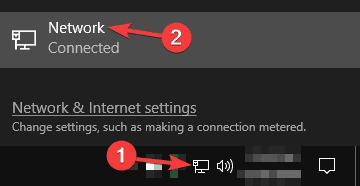
- Тепер виберіть Змініть параметри адаптера.
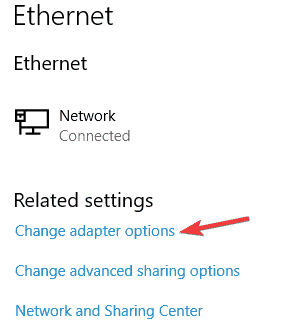
- Клацніть правою кнопкою миші підключення до мережі та виберіть Властивості з меню.

- Знайдіть Інтернет-протокол версії 6 (TCP / IPv6) і переконайтеся, що це ввімкнено. Тепер натисніть гаразд щоб зберегти зміни.
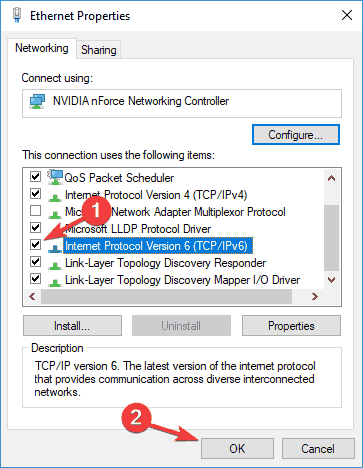
- Повторіть ці дії для всіх ПК у вашій мережі.
Увімкнувши IPv6 для всіх ПК, ви зможете без проблем налаштувати домашню групу.
Рішення 9 - Змініть назву комп'ютера
Якщо у вас на ПК виникають проблеми з домашньою групою, можливо, ви зможете їх вирішити, просто змінивши назву відповідних ПК.
Змінивши ім’я комп’ютера, слід вирішити будь-які проблеми з конфігурацією, пов’язані з домашньою групою. Щоб змінити назву свого комп’ютера, виконайте такі дії:
- Натисніть Клавіша Windows + S і введіть ім'я. Виберіть Перегляньте назву свого ПК зі списку результатів.
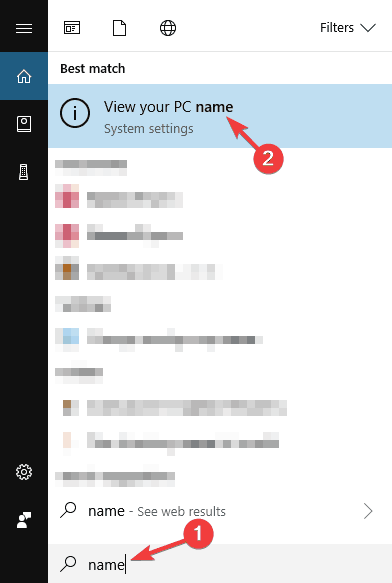
- Тепер натисніть Перейменуйте цей ПК кнопку.
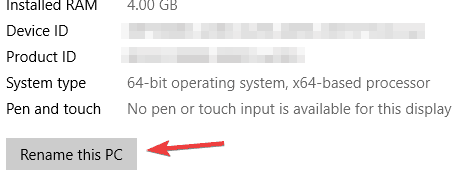
- Введіть нову назву комп'ютера та натисніть Далі.
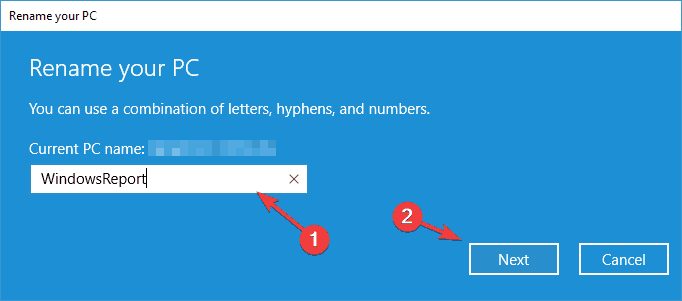
- Після зміни назви перезавантажте ПК, щоб застосувати зміни.
Пам’ятайте, що вам потрібно повторити цей крок для всіх комп’ютерів у мережі, на яких впливає ця проблема. Після цього ви зможете без проблем підключитися до домашньої групи.
Хочете швидше перейменувати свій ПК? Ознайомтеся з цим спеціальним посібником про те, як швидко змінити назву свого ПК.
Якщо у вас є інші проблеми, пов’язані з Windows 10, ви можете перевірити рішення у нашому Виправлення Windows 10 розділ.
ЧИТАЙТЕ ТАКОЖ:
- Виправлення: помилка "Ваша папка не може бути спільно доступною" в Windows 10
- Виправлення: антивірус блокує Інтернет або мережу Wi-Fi
- Виправлення: «Windows не змогла автоматично виявити налаштування проксі-сервера мережі»
- Виправлено: у Windows 10 відсутній мережевий протокол
- Виправлення: Windows 10 не може знайти мережу Wi-Fi
![У домашній групі Windows 10 сталася помилка [FULL FIX]](/f/a02e81ad21c6f8a7f9f0c7bb4b15f6ea.jpg?width=300&height=460)
